Gostaria de corrigir alguns defeitos em suas fotos digitais (olhos vermelhos, pouca luz, etc.) mas não sendo muito prático na edição de fotos, não sabe em qual software confiar? Você está procurando um aplicativo válido para editar as imagens que você faz com o seu smartphone? Fico feliz em informar que você veio ao lugar certo na hora certa.
No guia de hoje, apresentarei vários aplicativos, gratuitos e pagos, que o ajudarão a realizar o trabalho da maneira mais fácil e rápida possível. E não apenas em computadores! Os dispositivos portáteis são agora tão poderosos que existem excelentes aplicativos de edição de fotos desenvolvidos especificamente para smartphones e tablets: aposto que você ficará literalmente surpreso com seu potencial.
Então, você está pronto para começar? Escolha o programa por foto modificare mais adequado às suas necessidades entre os listados abaixo e comece a usá-lo imediatamente. Dentro da postagem você encontrará diversos links por meio dos quais poderá aprender mais sobre o funcionamento de cada software. E de software, dissemos, há realmente algo para todos os gostos: desde os 100% gratuitos aos superprofissionais que têm um maior número de funções mas exigem um dispêndio bastante exigente. Divirta-se!
Programa para editar fotos no PC
Vamos começar com uma série de softwares que permitem retocar fotos em seu computador. Alguns deles são muito famosos, você quase certamente já ouviu falar deles. Outros, no entanto, espero que sejam uma descoberta agradável para você e possam ajudá-lo a dar os primeiros passos no mundo mágico da edição de fotos.
Adobe Photoshop (Windows / Mac)
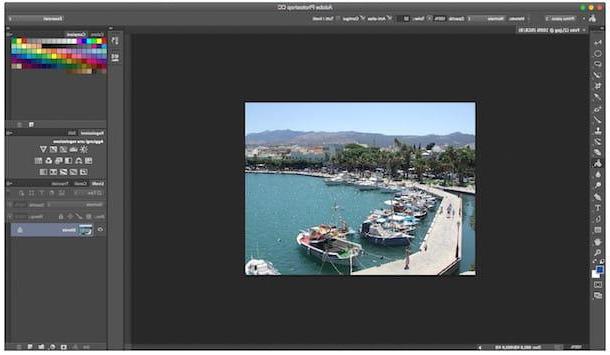
Adobe Photoshop é o programa de edição de fotos por excelência. Quaisquer alterações que você tenha em mente para suas fotos digitais podem ser feitas com este software. É adequado tanto para usuários experientes, que podem encontrar funções de edição muito avançadas nele, quanto para iniciantes que podem tirar proveito de sua interface simples e imediata para dar os primeiros passos no mundo da edição de fotos. Ele funciona no Windows e no macOS.
Não é gratuito - sua compra está vinculada a uma assinatura mensal do serviço Creative Cloud da Adobe, que custa 12,19 euros por mês - mas está disponível em uma versão de teste de 7 dias. Para baixar o teste do Photoshop, você precisa se conectar ao site do programa e clicar no botão Versão de teste grátis localizado no canto superior direito. Em seguida, você precisa indicar seu nível de proficiência em Photoshop, os objetivos para os quais pretende baixar o software e sua ocupação atual.
Uma vez que esta etapa também tenha sido concluída, você deve clicar no botão Register e crie sua conta gratuita na plataforma em nuvem da Adobe, preenchendo o formulário que é proposto a você. Ao final do cadastro, o download começará automaticamente, no seu PC, de Nuvem Criativa, um pequeno programa que permite baixar, instalar e gerenciar todos os softwares da suíte Adobe Creative Cloud.
Depois de iniciar o Creative Cloud, faça login usando os dados da conta da Adobe que você criou anteriormente e espere que o Photoshop seja baixado e instalado em seu computador: tudo acontecerá de forma totalmente automática. Assim que a configuração estiver concluída, inicie sua versão de teste do Photoshop e aprenda como usá-lo seguindo meu tutorial sobre photoshopping de fotos.
PhotoWorks (Windows)

PhotoWorks é um programa de edição de fotos que combina uma interface de usuário extremamente simples de usar (também em português) a uma série de recursos altamente avançados. Permite corrigir todos os defeitos comuns em fotos, como olhos vermelhos, iluminação ruim, borrões etc. em um clique e inclui deuses filtros automáticos que permitem aprimorar retratos de forma inteligente, removendo o imperfeições da pele, clareamento dos dentes, Fazendo o lábios mais brilhantes e muito mais. O programa também permite que você rosto de forma de uma forma quase "mágica", mudando as proporções e dimensões do nariz, lábios e sobrancelhas, e oferece aos deuses controles granulares em todos os parâmetros principais das fotos: cores, sombras, luzes, contraste etc.
Em suma, é uma solução adequada tanto para iniciantes, que procuram uma forma simples e imediata de melhorar as suas fotografias, como para os mais exigentes entusiastas da fotografia, que procuram um software que lhe proporcione um controlo avançado e meticuloso de todos. parâmetros .imagem. Entre as funções que melhor atestam essa união está a que se chama Mude o fundo, que permite alterar o fundo da imagem de uma forma muito simples, mas garantindo resultados a nível profissional: basta "colorir" os motivos a serem mantidos de verde, o fundo a ser apagado de vermelho e aplicar o novo fundo .
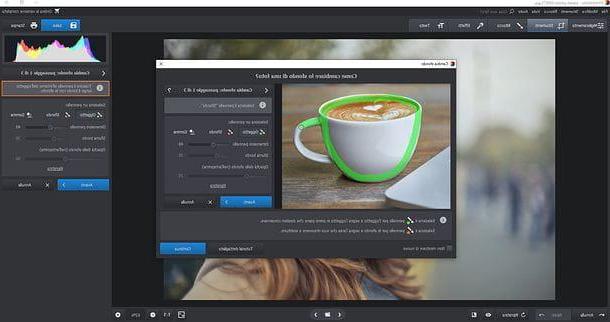
PhotoWorks suporta todos os principais formatos de arquivos gráficos, incluindo arquivo RAW, e é compatível com todas as versões do sistema operacional Windows. Você pode baixá-lo gratuitamente e testar todos os seus recursos por 5 dias (embora ainda seja necessária uma licença para salvar o resultado final).
Se você quiser experimentar o PhotoWorks gratuitamente, conecte-se ao site oficial do programa e clique no botão Baixe Agora, para fazer o download para o seu PC. Quando o download for concluído, abra o arquivo .exe acabei de clicar e clique nos botões Sim e OK, na janela que é proposta a você (se necessário, selecione o item cityno no menu suspenso para seleção de idioma).
Em seguida, toque em para a frente, coloque a marca de seleção ao lado do item Eu aceito os termos do contrato de licença e finalize a configuração clicando nos botões para a frente (três vezes consecutivas), Instalar e final.
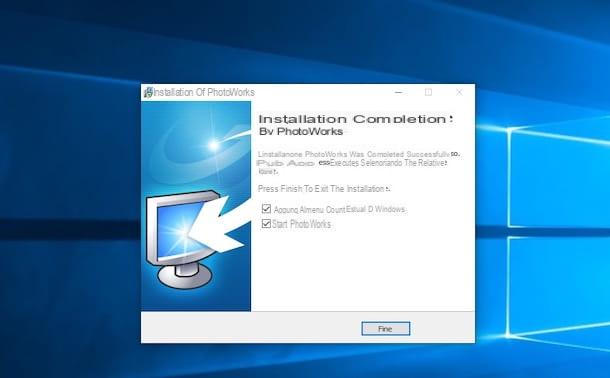
Na primeira inicialização, o PhotoWorks perguntará se você deseja insira uma chave licença ou se desejar continuar com o teste gratuito: no primeiro caso, clique no botão para inserir a chave, digite email address e chave licença nos campos de texto apropriados e clique no botão Verifique, para registrar a cópia do programa. Se, por outro lado, você deseja executar a versão de teste do software, clique no botão Continuando.
Conforme mencionado acima, a interface do PhotoWorks é extremamente intuitiva. Para abrir a foto a retocar basta clicar no botão Foto aberta (no centro da janela) e selecione o arquivo no qual deseja atuar, retirando-o de seu computador. Posteriormente, conte com as abas superiores e menus laterais do software para poder, em pouco tempo, melhorar suas fotos.
As primeiras guias que você pode encontrar no canto superior esquerdo são: melhoria, que inclui as barras de ajuste para todos os parâmetros de imagem (saturação, exposição, contraste, brilho, arrenegada, branco etc.), além de hastes de ajuste para i colori e agudeza e um botão de correcção automática para otimizar todos os valores com um único clique, e instrumentos que, por outro lado, inclui ferramentas para recortar a imagem, ajuste os parâmetros de geometria (em seguida, gire a foto e corrija as distorções), mude o fundo à imagem, adicione um vinheta, executar o correção de cor usando perfis predefinidos, estilize a foto com o mapeamento de tom, reduzir o ruído, ajusta a curva de tons e cores e ajustar o grão.
Continuando, existe a guia Retocada, que permite aprimorar suas fotos com ferramentas retrato mágico (para aprimorar automaticamente os rostos com um clique), modelagem de rosto (para alterar as proporções e tamanhos do nariz, boca e sobrancelhas), escova corretiva (para remover detalhes indesejados), remoção de olhos vermelhos, carimbo clone, escova de ajuste (para melhorar partes da imagem), filtro graduado (para realçar paisagens) e filtro radial (para destacar os assuntos das fotos). Indo para a guia EffettiEm vez disso, você pode encontrar vários filtros de cores (divididos em categorias) na guia Texto existem ferramentas para adicionar letras e adesivos personalizados à foto.
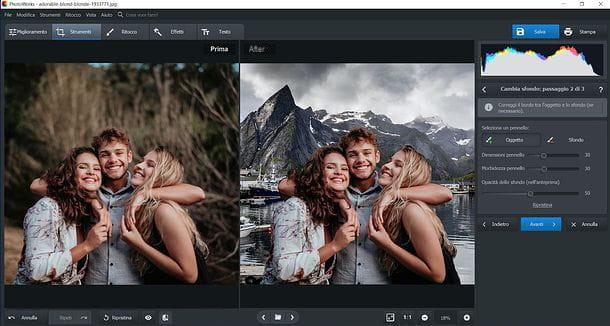
Seja qual for a ferramenta que você decidiu usar, o funcionamento do programa é sempre o mesmo, e é muito simples: após escolher um aba no menu superior esquerdo, clique em um ferramenta apresentar em barra que aparece ao lado (à direita) e usa i botões e hastes de ajuste oferecido pelo PhotoWorks para aprimorar sua foto.
Se você tiver dúvidas, pode pressionar o botão cancelar (canto inferior esquerdo), para desfazer a última alteração feita, ou no botão Restaurar (sempre no canto inferior esquerdo), para desfazer todas as alterações aplicadas à imagem. O ícone deolho, por outro lado, permite mostrar a foto original sem desfazer as alterações feitas, enquanto a do foto com a divisória no meio permite que você veja a foto original e a foto retocada lado a lado.
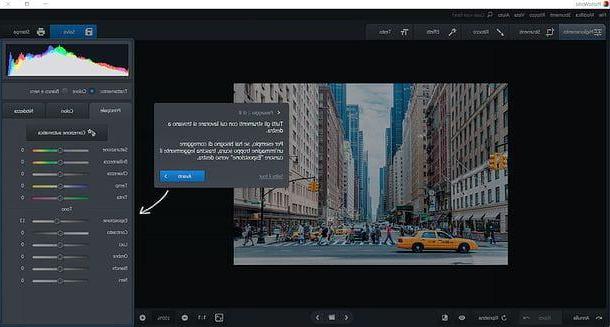
Quando estiver satisfeito com o resultado, você pode salvar a imagem editada pressionando o botão ressalva, localizado no canto superior direito, definindo o nível de qualidade desejado para o arquivo de saída (usando a barra de ajuste apropriada que aparece na tela) e clicando no botão ressalva.
O PhotoWorks está disponível em três versões: PhotoWorks Standard (US $ 14), que inclui todas as ferramentas essenciais de edição, corrige imagens desfocadas, aprimora fotos de retratos com um clique e elimina objetos indesejados das fotos; PhotoWorks Deluxe (21 euros), que inclui todas as ferramentas da edição Standard, correção de perspectiva e distorção e a aplicação de 150 efeitos fotográficos num só clique, e PhotoWorks Pro (€ 27,30) que, por outro lado, inclui todas as ferramentas da edição Pro mais a função de alterar e remover o fundo das fotos. Mais informações aqui
GIMP (Windows / Mac / Linux)
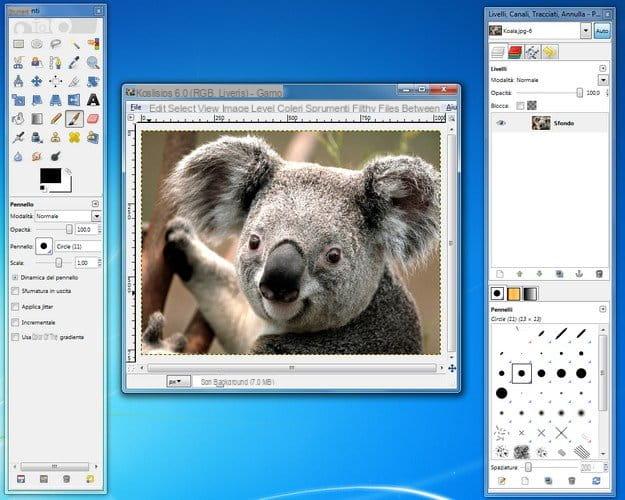
A alternativa de código aberto ao Photoshop. O GIMP sem dúvida o software livre que mais do que qualquer outro se aproxima do potencial do programa Adobe, apesar de apresentar várias limitações em relação a este último. É compatível com Windows, Mac OS X e Linux.
Para baixá-lo para o seu computador, conecte-se ao site oficial e clique no botão Baixe o GIMP xx diretamente. Assim que o download for concluído, abra o arquivo gimp – 2.xx-setup.exe que você acabou de baixar para o seu PC e clica em sequência nos botões Sim, OK, Instalar e final para completar a configuração. Se você estiver usando um Mac, baixe o software para o seu computador clicando no item siga este link presente em seu site oficial. Em seguida, abra o pacote dmg que contém o GIMP e arraste seu ícone para a pasta Aplicações macOS (ao iniciar o programa pode ser necessário clicar com o botão direito no ícone e selecionar o item Apri no menu de contexto).
A interface do GIMP é muito intuitiva, até porque está estruturada de forma bastante semelhante à do Photoshop (à esquerda estão as ferramentas de trabalho, no topo central o menu com filtros e comandos para os arquivos e à direita a gestão dos níveis). Se você quiser saber mais e descobrir como usar o GIMP, consulte meu guia dedicado ao aplicativo.
Paint .Net (Windows)
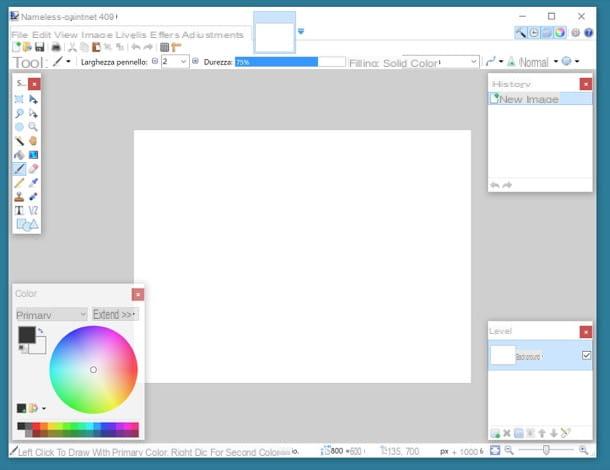
Se o GIMP parecer um pouco complexo demais para as suas necessidades, experimente o Paint .Net. É um editor de fotos muito simples que tenta combinar o imediatismo do clássico Paint com alguns recursos avançados típicos do Photoshop e GIMP, obtendo muito sucesso, eu diria.
Para baixar o Paint .Net em seu PC, conecte-se ao site oficial e clique no botão primeiro Faça o download agora que está localizado no canto inferior direito e, em seguida, no item pintar .net xx localizado no canto superior direito da página que é aberta. Quando o download for concluído, abra o arquivo zip que contém o Paint .Net (paint.net.xx.install.zip) e inicie o pacote de instalação do programa (paint.net.xx.install.exe) clicando duas vezes em seu ícone.
Na janela que se abre, clique no botão primeiro Sim e, em seguida, para a frente. Em seguida, aceite as condições de uso do Paint .Net, colocando a marca de seleção ao lado do item aceitávele termine a configuração pressionando primeiro para a frente e, em seguida, final.
Agora você só precisa iniciar o software e editar suas fotos usando os diversos recursos de edição disponíveis nele. Para alguns exemplos práticos do potencial do Paint .Net, dê uma olhada em meus tutoriais anteriores sobre como consertar olhos vermelhos, como endireitar uma foto e como enquadrar uma imagem.
IrfanView (Windows)
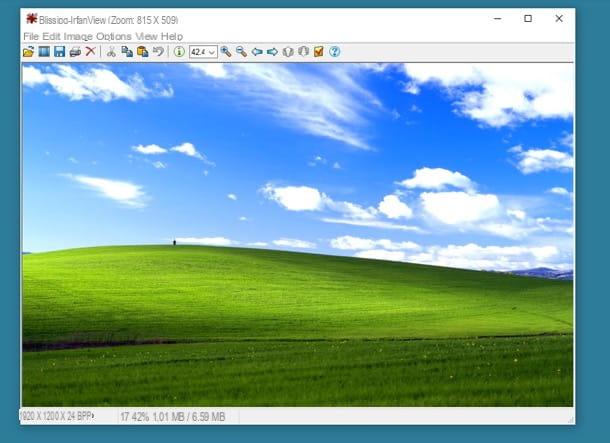
Agora quero falar com você sobre o IrafnView, um software gratuito para Windows que permite editar imagens muito rapidamente. Não pretende ser uma alternativa ao Photoshop ou GIMP (é um visualizador de imagens com funções de edição, não um editor de fotos completo), mas tem muitos recursos interessantes ao seu lado. Em primeiro lugar, é muito leve - abre fotos instantaneamente, mesmo em PCs mais antigos - e depois permite converter, redimensionar e renomear as imagens em série.
Para baixar o IrfanView no seu PC, conecte-se ao site oficial do programa e clique no item IrfanView encontrado sob o título baixar 32 bits ou baixar 64 bits dependendo se você está usando um sistema operacional de 32 ou 64 bits. Em seguida, clique no botão Faça o download agora presente na página que se abre e aguarda a conclusão do download, demorará apenas alguns segundos.
Quando o download for concluído, abra o pacote de instalação do IrfanView (por exemplo, iview442_setup.exe) e primeiro clique em Sim e, em seguida, para a frente quatro vezes consecutivas e Feito para completar a configuração. Se você deseja abrir as imagens automaticamente com o IrfanView, clique também no botão durante a instalação Apenas imagens.
Bem, agora abra a foto que deseja editar no IrfanView, clique no menu Imagem localizado no canto superior esquerdo e selecione a função de edição de sua preferência. Você pode girar a imagem, redimensioná-la, remover olhos vermelhos, ajustar suas cores e muito mais.
Se você deseja redimensionar, converter e renomear várias imagens em série, vá para o menu Arquivo> Conversão em lote / Renomear e prossiga seguindo as instruções que você encontra em meu tutorial sobre como alterar o formato da foto.
Pixelmator (Mac)

Se você usa um Mac e não quer gastar o dinheiro exigido por um software ultraprofissional como o Photoshop, pode optar pelo Pixelmator, um aplicativo de edição de fotos extremamente poderoso e fácil de usar que pode ser adquirido por 29,99 euros em a Mac App Store. Há também uma versão de avaliação gratuita de 30 dias disponível que você pode baixar no site oficial (usando o link que acabei de fornecer).
O Pixelmator não oferece o mesmo grau de versatilidade do Photoshop, mas pode substituí-lo perfeitamente em várias circunstâncias. Inclui muitos filtros que podem ser aplicados às imagens com um simples clique, permite selecionar e recortar fotos de uma forma muito precisa (usando, por exemplo, o laço magnético) e oferece todas as ferramentas básicas de edição de fotos. Ele também sincroniza com o iCloud e, graças à sua versão móvel para iOS, permite que você trabalhe facilmente no iPhone e no iPad.
Programa por foto modificare online
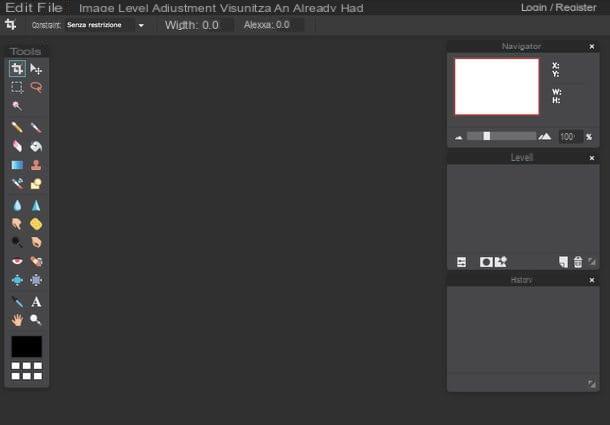
Você não sente vontade de instalar um programa por foto modificare no seu computador? Não tem problema, você pode retocar suas imagens diretamente online usando serviços especiais gratuitos que não requerem registro ou software especial.
Um dos mais completos é o Autodesk Pixlr que possui uma interface de usuário muito semelhante à do Photoshop e funciona em todos os navegadores com suporte para Flash Player. Claro que não oferece todas as funções do famoso programa Adobe (ou GIMP), mas permite aplicar vários efeitos e retocar suas fotos de forma eficaz com apenas alguns cliques.
Se você quiser experimentá-lo, tudo o que você precisa fazer é conectar-se à sua página inicial e escolher se Crie uma nova imagem o Abra uma imagem do seu computador. Então, dependendo da opção escolhida, você deve selecionar a foto que deseja retocar do seu computador ou escolher o tamanho da imagem em branco para criar e prosseguir com as operações de edição.
Como mencionado acima, sua interface é semelhante à do Photoshop: à esquerda você encontrará uma barra de ferramentas prática com pincéis, ferramentas de seleção, a paleta de cores, etc. enquanto na parte superior está o menu que contém os comandos para aplicar filtros à foto, redimensioná-la e salvar o arquivo quando o trabalho estiver concluído.
O Pixlr também está disponível em duas outras versões, ambas gratuitas: Pixlr Express, que permite editar fotos no estilo Instagram, e Pixlr-O-matic, que permite tirar fotos com a webcam e personalizá-las "na hora" com efeitos e molduras de vários tipos. Para obter mais informações sobre ele e descobrir outros serviços online do tipo, você pode dar uma olhada em meu post sobre edição de fotos online.
Programa para editar fotos em smartphones e tablets
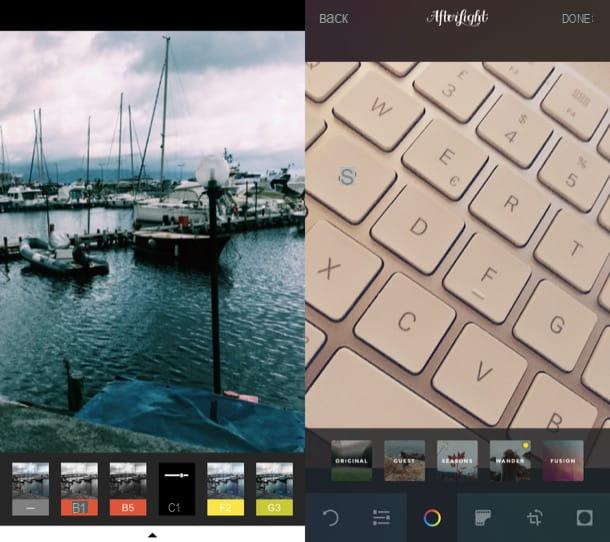
Tiramos muitas fotos todos os dias usando smartphones e tablets, então aqui estão algumas aplicativo de edição de fotos diretamente do seu celular e corrija os defeitos das suas tacadas em alguns "toques".
- Aviary Photo Editor (Android / iOS / Windows Phone) - um dos melhores aplicativos gratuitos para editar fotos em dispositivos móveis. Inclui todas as ferramentas para corrigir os defeitos comumente encontrados nas fotos (brilho, cor, olhos vermelhos, etc.), permite recortar imagens e aplicar diversos efeitos e molduras a elas. Existem também efeitos extras por uma taxa. No Android, ele não aparece na lista de aplicativos, mas deve ser recuperado usando o comando Compartilhar / Enviar para de outros aplicativos (por exemplo, Galeria de fotos).
- VSCO Cam (Android / iOS) - um dos aplicativos mais "populares" no campo fotográfico. Ele permite que você tire fotos com seu smartphone ajustando manualmente todos os parâmetros de disparo (exposição, foco, etc.), mas acima de tudo permite que você aplique um grande número de correções e filtros às fotos já tiradas. Ele está disponível gratuitamente para iPhones e smartphones Android, mas inclui compras no aplicativo para desbloquear recursos e filtros avançados.
- Afterlight (Android / iOS / Windows Phone) - Afterlight vies VSCO Cam para o melhor aplicativo de edição de fotos. Inclui muitos filtros de qualidade profissional e permite ajustar muitos parâmetros de imagem manualmente. Custa 99 centavos no iOS e Windows Phone e 72 centavos no Android. Alguns conjuntos de filtros adicionais só podem ser desbloqueados por meio de compras no aplicativo.
- SnapSeed (Android / iOS) - aplicativo de edição de fotos gratuito distribuído pelo Google que permite editar fotos tiradas com smartphones e tablets aplicando uma ampla gama de efeitos e correções a eles. Ele pode ser usado para criar bons efeitos, como tilt-shift, ou para ajustar parâmetros básicos de imagem, como brilho, cor, etc. É utilizado por meio de gestos confortáveis que permitem agilizar o trabalho.
- Photoshop Express (Android / iOS / Windows Phone) - Versão "light" e otimizada para dispositivos móveis Photoshop. Ele permite que você corte, gire, ajuste a cor e adicione efeitos artísticos às suas imagens com apenas alguns “toques”. Está disponível gratuitamente, embora alguns efeitos avançados só possam ser desbloqueados mediante o pagamento de uma taxa.
- Pixelmator (iPhone / iPad) - a versão mobile do Pixelmator, o software de edição de fotos mencionado antes quando falei sobre os sistemas Mac. Ele oferece um conjunto muito bom de filtros e correções por meio de uma interface extremamente intuitiva. No iPad e no iPhone é realmente difícil encontrar melhor. Custa 4,99 euros.
Artigo produzido em colaboração com AMS Software.
Programa de edição de fotos

























